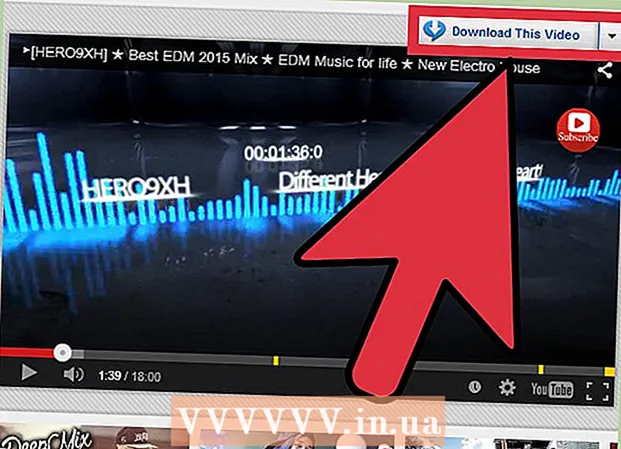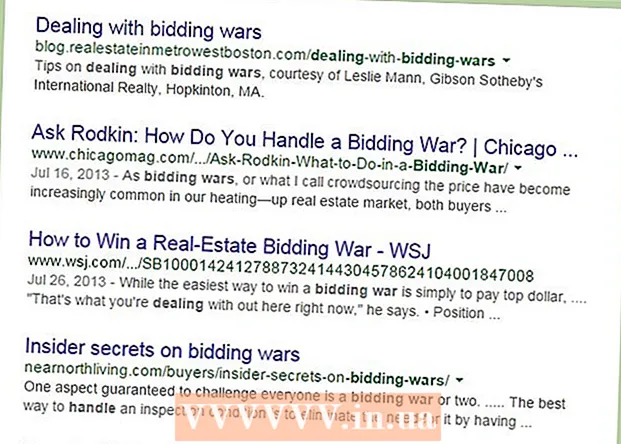Müəllif:
Eugene Taylor
Yaradılış Tarixi:
7 Avqust 2021
YeniləMə Tarixi:
1 İyul 2024

MəZmun
- Addımlamaq
- Metod 2-dən 1: Tozu və kiri təmizləyin
- Metod 2-dən 2: Klaviaturanın xarici hissəsini təmizləyin və dezinfeksiya edin
- Ehtiyaclar
MacBook Pro'nuzun klaviaturası kir və ləkələrlə örtülmüşsə, onu sınamağın vaxtı gəldi. Klaviaturanı təmizləmək çətin deyil, ancaq onu necə idarə edəcəyinizi dəqiq bilmək lazımdır. Axı, MacBook'unuzun təmizlənmə zamanı zədələnməsini istəmirsiniz. Bu yazıda MacBook'unuzun klaviaturasını yenisi kimi necə yaxşı əldə edəcəyinizi addım-addım oxuya bilərsiniz.
Addımlamaq
Metod 2-dən 1: Tozu və kiri təmizləyin
 MacBook Pro'nuzu söndürün və şəbəkədən çıxarın. Təmizləyərkən bir çox düyməni basırsınız və səhvən səhv bir şey edə bilərsiniz. Elektrikli cihazı təmizləyərkən şok almaq riski ilə qarşılaşmaq istəmirsiniz.
MacBook Pro'nuzu söndürün və şəbəkədən çıxarın. Təmizləyərkən bir çox düyməni basırsınız və səhvən səhv bir şey edə bilərsiniz. Elektrikli cihazı təmizləyərkən şok almaq riski ilə qarşılaşmaq istəmirsiniz. - Bəlkə də noutbukunuzu söndürməyinizi istərdiniz, amma hər halda bunu edin. Təmizləyərkən vacib parametrləri dəyişdirməkdən və ya təsadüfən patronunuza cəfəngiyatla dolu bir e-poçt göndərməkdən qorxmadan bütün düymələri basmağı bacarmalısınız. Bunu çalışqan kompüteriniz üçün layiqli bir fasilə kimi düşünün.
 Dizüstü kompüterinizi açın və zibil qutusunun üstünə yavaşca silkələyin. Tozdan və qırıntılardan qurtulmaq və düymələrin altında qalan çirkləri yerindən çıxarmaq üçün noutbukunuzu tərs çevirin və zibil qutusunun üstünə silkələyin.
Dizüstü kompüterinizi açın və zibil qutusunun üstünə yavaşca silkələyin. Tozdan və qırıntılardan qurtulmaq və düymələrin altında qalan çirkləri yerindən çıxarmaq üçün noutbukunuzu tərs çevirin və zibil qutusunun üstünə silkələyin. - Bütün düymələrə bir neçə dəfə basın və sonra noutbuku yenidən silkələyin. Düymələrə basaraq kirin boşalmasına və yerindən tərpənməsinə səbəb olursunuz - orada həftələr, aylar və ya illər ərzində yığılan çirk.
- Dizüstü kompüterinizdən çirk düşdüyünü görə bilərsiniz, ancaq görmürsən. Bu vəziyyətdə, ruhdan düşməyin, çünki bu hərəkətlər, hər halda, təmizlənmə prosesinin növbəti mərhələlərindən birində təmizlənməsi üçün sıxılmış çirkləri boşaltmağa kömək edəcəkdir.
 Klaviaturanı sıxılmış hava ilə təmizləyin. Klaviatura üzərinə sıxılmış hava səpərkən MacBook Pro'nuzu 75 dərəcə bir bucaq altında saxlayın. Bu açı ən yaxşısıdır, çünki dizüstü kompüterinizə daha dərindən yeridilmək əvəzinə çirk artıq düşə bilər. Püskürtmə zamanı klaviaturanızın uzunluğunu uzadaraq qutunuzu soldan sağa hərəkət etdirin və sonra yenidən yuxarı qaldırın. Heç bir küncdən qaçırmadığınızdan əmin olun.
Klaviaturanı sıxılmış hava ilə təmizləyin. Klaviatura üzərinə sıxılmış hava səpərkən MacBook Pro'nuzu 75 dərəcə bir bucaq altında saxlayın. Bu açı ən yaxşısıdır, çünki dizüstü kompüterinizə daha dərindən yeridilmək əvəzinə çirk artıq düşə bilər. Püskürtmə zamanı klaviaturanızın uzunluğunu uzadaraq qutunuzu soldan sağa hərəkət etdirin və sonra yenidən yuxarı qaldırın. Heç bir küncdən qaçırmadığınızdan əmin olun. - Aerosolunuzun ucunu klaviaturadan bir-iki santimetr tutun.
- Aerosolu həmişə dik vəziyyətdə saxlayın.
- Kimsə sizə çiləyərkən dizüstü kompüterinizi düz bucaq altında saxlamağınıza kömək edə bilərsə faydalıdır.
- MacBook Pro'nuz 2016 modelindən köhnədirsə, sıxılmış hava pilləsini atlaya bilərsiniz. Daha köhnə modellərdə çirkləri çıxmaq əvəzinə klaviaturaya daha dərindən səpirsiniz.
 Sıxılmış havanı laptopun üstünə fərqli bir bucaqdan püskürtün. Dizüstü kompüterinizi sağa çevirin və bu açıdan açarların üzərinə sıxılmış hava səpin. Yenidən 75 dərəcə bir açı tutun. Bu yolla klaviaturanızın altında və altında qalan bütün çərəz qırıntılarını və çipləri əldə edə bilərsiniz.
Sıxılmış havanı laptopun üstünə fərqli bir bucaqdan püskürtün. Dizüstü kompüterinizi sağa çevirin və bu açıdan açarların üzərinə sıxılmış hava səpin. Yenidən 75 dərəcə bir açı tutun. Bu yolla klaviaturanızın altında və altında qalan bütün çərəz qırıntılarını və çipləri əldə edə bilərsiniz. - Sprey samanını klaviaturadan təxminən bir yarım santimetr uzaqda saxlamağı unutmayın. Sıxılmış havanın bu məsafədən çirkləri partlatmaq üçün kifayət qədər gücü var. Daha yaxın püskürtmə düymələrə zərər verə bilər.
 Dizüstü kompüterinizi digər tərəfə çevirin və yenidən klaviatura üzərinə sıxılmış hava səpin. İndi hosingin son mərhələsi üçün noutbukunuzu saat yönünün tersinə eyni açı ilə çevirin. Sıxılmış havanı yenidən fərqli bir bucaqdan düymələrin üstünə püskürtdüyünüz üçün, indi başqa kir və tozla tutuşursunuz. Ziqzaq şəklində yenidən soldan sağa və yuxarıdan aşağıya sprey edin.
Dizüstü kompüterinizi digər tərəfə çevirin və yenidən klaviatura üzərinə sıxılmış hava səpin. İndi hosingin son mərhələsi üçün noutbukunuzu saat yönünün tersinə eyni açı ilə çevirin. Sıxılmış havanı yenidən fərqli bir bucaqdan düymələrin üstünə püskürtdüyünüz üçün, indi başqa kir və tozla tutuşursunuz. Ziqzaq şəklində yenidən soldan sağa və yuxarıdan aşağıya sprey edin. - Bir neçə fərqli yolla klaviaturadan keçərək avtobusunuzu boşaltın. Əlavə diqqətə layiq yerlər varmı? İndi bunun vaxtıdır.
- Ən son bitlərdən qurtulmaq üçün son dəfə noutbukunuzu zibil qutusunun üstünə arxaya silkələyin.
Metod 2-dən 2: Klaviaturanın xarici hissəsini təmizləyin və dezinfeksiya edin
 Tiftiksiz bir bezlə klaviaturanı tozlayın. Cızıqlara səbəb ola biləcəyi üçün kobud və ya kağız dəsmal istifadə etməyin. Ən yaxşısı yumşaq bir mikrofiber parça istifadə etməkdir.
Tiftiksiz bir bezlə klaviaturanı tozlayın. Cızıqlara səbəb ola biləcəyi üçün kobud və ya kağız dəsmal istifadə etməyin. Ən yaxşısı yumşaq bir mikrofiber parça istifadə etməkdir. - Klaviaturanıza lazımsız bir təzyiq göstərməyin, ancaq tozdan təmizləyərkən yüngül bir toxunuş istifadə edin.
 Klaviaturanızı təmizləmək üçün dezinfeksiya edən mendillərdən istifadə edin. Təmizlikin bu hissəsi çox razıdır, çünki təmizləyici parça ilə bütün ləkələri, dairələri və digər kirləri təmizləyə bilərsiniz. Dezinfeksiya edən maddə bütün bakteriya və virusları da məhv edir. Klaviaturanızda çox çirk yığılması nadir deyil, buna görə hərtərəfli təmizlənməyə vaxt ayırın. Çirkin ləkələrə və yağlı künclərə əlavə diqqət yetirin. Düymələri təmizləyərkən diqqətli olun və hərəkətli hissələrə çox güc tətbiq etməyin.
Klaviaturanızı təmizləmək üçün dezinfeksiya edən mendillərdən istifadə edin. Təmizlikin bu hissəsi çox razıdır, çünki təmizləyici parça ilə bütün ləkələri, dairələri və digər kirləri təmizləyə bilərsiniz. Dezinfeksiya edən maddə bütün bakteriya və virusları da məhv edir. Klaviaturanızda çox çirk yığılması nadir deyil, buna görə hərtərəfli təmizlənməyə vaxt ayırın. Çirkin ləkələrə və yağlı künclərə əlavə diqqət yetirin. Düymələri təmizləyərkən diqqətli olun və hərəkətli hissələrə çox güc tətbiq etməyin. - Təmizləyici mendillərinizdə ağartıcı olmadığından əmin olun. Məsələn, Dettol mendilindən istifadə edin və bütün digər mendillərin tərkibini diqqətlə oxuyun.
- Dəsmalları dezinfeksiya etmək əvəzinə, elektron üçün təmizləyici mayeni mikrofiber parça ilə birlikdə də istifadə edə bilərsiniz. Eyni miqdarda su və təmizləyici spirt ilə öz təmizləyici mayenizi də edə bilərsiniz.
- Maye ilə işləyərkən çox diqqətli olun və dizüstü kompüterinizə damcı düşməsinə icazə verməyin. Tökülmüş mayeni dərhal sürtmək üçün quru bir dəsmalın əlində olun.
- Təmizləyici mayeni heç vaxt birbaşa klaviaturanıza püskürtməyin, əksinə tiftiksiz mikrofiber parça ilə tətbiq edin. Maye və noutbuk dost deyil. Klaviaturanı təmizləyərkən laptopunuza zərər verməmək üçün bunu unutmayın. Əksinə çox təmizləyici mayedən bir az çox az istifadə edin.
 Nəmli bir mikrofiber parça götürün və klaviaturanı silin. Klaviaturanı nəmli bir parça ilə yavaşca ova bilərsiniz. Bu, təmizləyici mayenin son izlərini aradan qaldırır və son bir ləkəni cilalamağa imkan verir.
Nəmli bir mikrofiber parça götürün və klaviaturanı silin. Klaviaturanı nəmli bir parça ilə yavaşca ova bilərsiniz. Bu, təmizləyici mayenin son izlərini aradan qaldırır və son bir ləkəni cilalamağa imkan verir. - Əvvəlcə nəmli parçanı lavabonun üstünə sıxın, çünki klaviaturanızın islanmasını istəmirsiniz.
 Klavyenizi quru, tiftiksiz bir mikrofiber bezlə qurutun. Laptopu bağlamadan əvvəl klaviaturanızın tamamilə quruduğundan əmin olun. Hər hansı bir qalıq nəm dizüstü kompüterinizə zərər verə bilər, buna görə düymələr arasında və çıxışlarda düzgün qurulmasına əlavə vaxt verin. Bu son addımla MacBook Pro klaviaturanızı tamamilə parıldayırsınız, beləliklə yenisi kimi yaxşı görünür.
Klavyenizi quru, tiftiksiz bir mikrofiber bezlə qurutun. Laptopu bağlamadan əvvəl klaviaturanızın tamamilə quruduğundan əmin olun. Hər hansı bir qalıq nəm dizüstü kompüterinizə zərər verə bilər, buna görə düymələr arasında və çıxışlarda düzgün qurulmasına əlavə vaxt verin. Bu son addımla MacBook Pro klaviaturanızı tamamilə parıldayırsınız, beləliklə yenisi kimi yaxşı görünür. - İndi düzgün işlədiklərindən əmin olmaq üçün bütün düymələri bir-bir sınayın.
Ehtiyaclar
- Bir qutu sıxılmış hava
- Tiftiksiz iki mikrofiber salfet
- Elektrikli cihazlar, xlorsuz dezinfeksiya edən mendillər və ya su və təmizləyici alkoqol üçün mayenin təmizlənməsi.